Hvordan skjermopptak på iPhone med høy kvalitet
Hvis du ikke kan forklare hva som skjer på iPhone, kan du i stedet ta opp iPhone-skjermen som en video. Videre kan du skjermopptak på iPhone med lyd for å spille inn YouTube-video, spill, videosamtaler, online møte og andre aktiviteter. Det er mange grunner til å forklare hvorfor du spiller inn skjermvideo på iPhone.
Apple lanserer også iOS-skjermopptaksfunksjonen for brukere av iOS 11, iOS 12 og iOS 13. Du kan skjermopptak på iPhone og få lyd direkte. Så hva med iOS 10 og tidligere brukere, er det mulig å ta opp skjerm med lyd på iPhone iOS 10? Det må være noen brukbare måter å ta opp iPhone-skjermen på iOS 10 og tidligere. Uansett hvilken iOS-versjon eller iPhone-modell du bruker, kan du få veiledningen til ta opp en video av iPhone-skjermen her.
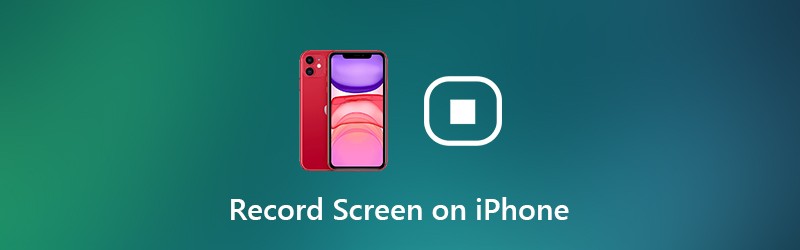

Del 1: Hvordan skjermopptak på iOS 11 og nyere
Hvis du bruker iPhone 8, iPhone 8 Plus, iPhone X, iPhone XR, iPhone XS, iPhone XS Max, iPhone11, iPhone Pro eller iPhone 11 Pro Max, kan du bruke skjermopptaksfunksjonen iOS 11 direkte. Fordi disse iOS-enhetene er utgitt senere enn iOS 11-oppdateringen. Med et annet ord kan du skjermopptak på iPhone 8 og senere med den innebygde iOS-skjermopptakeren.
For å skjermopptak på iPhone 7 og tidligere modeller, må du sjekke hvilken iOS-versjon du bruker for øyeblikket. For øyeblikket kan du opprette et skjermopptak på iOS 11 og nyere versjoner.
Trinn 1: Legg til skjermopptak til Kontrollsenter
Åpne Innstillinger app. Velge Kontroll senter i iPhone Innstillinger app. Trykk på Tilpass kontroller for å få tilgang til alle alternativene. Trykk deretter på det grønne + ikonet før Skjermopptak. Det betyr at iOS-skjermopptaksfunksjonen flyttes til Inkludere seksjon fra Flere kontroller.
Steg 2: Få tilgang til iPhone Control Center
Naviger til siden du vil spille inn. For iPhone 8 og tidligere brukere, bla opp for å hente Kontroll senter Meny. Hvis du bruker iPhone X eller nyere enheter, kan du trekke ned Kontroll senter menyen øverst til høyre i stedet.
Trinn 3: Aktiver Ikke forstyrr
Hvis du vil skjermopptak på iPhone uten popup-vinduer eller andre forstyrrende problemer. Du burde slå på Ikke forstyrr for å lukke alle varsler midlertidig. Du kan trykke på halvmåneikonet og spesifisere flere detaljer.
Trinn 4: Ta opp iPhone-skjerm med lyd
Trykk dypt på Skjermopptak knapp. Velge Mikrofon til skjermopptak på iPhone med lyd. Trykk nå Start opptak for å ta opp appskjerm eller video på iPhone. En nedtellingstimer dukker opp. Senere vil iPhone begynne å ta opp en video av iPhone-skjermen automatisk.
Trinn 5: Stopp innspillingsskjermen på iPhone
Når du vil stoppe opptaket på iPhone, kan du sveipe opp eller ned for å hente Kontroll senter. Trykk på Ta opp -knappen for å stoppe skjermopptak på iPhone uten rød søyle. Trykk på Stoppe i popp-up dialog-ordtaket Stopp skjermopptak. Den innspilte videoen på iPhone-skjermen lagres i Bilder app som standard.
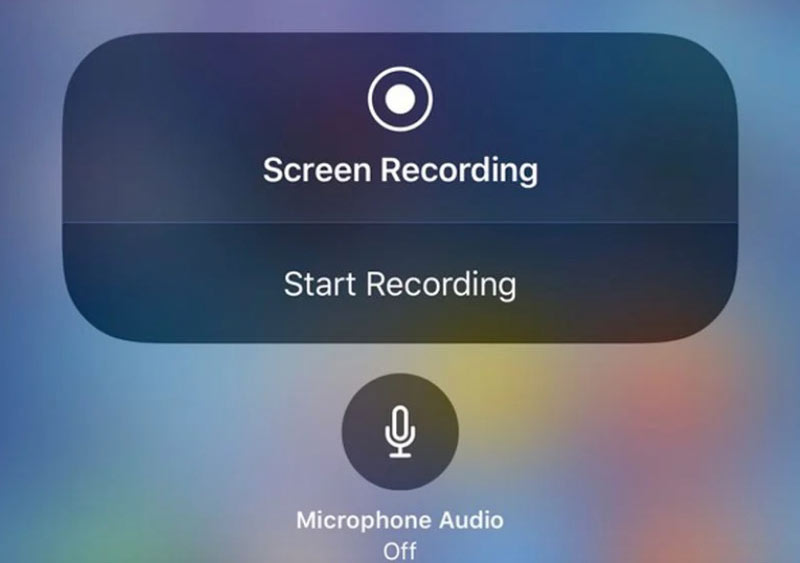
Du vil kanskje: Slik spiller du inn Twitch Streams
Del 2: Hvordan skjermopptak på iOS 10 og tidligere
Det er fortsatt mange som ikke vil oppdatere til iOS 11. I løpet av denne tiden kan du skjermopptak på iPhone med tredjepartsapper. For eksempel kan du bruke en skjermopptaker-app til å skjerme opptak på iOS 10. Eller du kan også simulere eller speile iPhone-skjermen til datamaskinen for skjermopptak. Uansett, du kan skjermopptak med lyd på iPhone som kjører iOS 10 på 3 forskjellige måter nedenfor.
Ta opp på iOS 10 med en Screen Recorder-app
Det er vanskelig å si hvilken som er den beste skjermopptakerappen for iPhone. Fordi du kan velge mellom mange apper, for eksempel Record it !, Go Record, AirShou Screen Recorder, DU Recorder, BB Rec Screen Recorder, etc. Ikke alle disse iPhone-skjermopptakere er gratis å bruke. I tillegg må du sjekke de støttede enhetene på forhånd.
For å skjerme opptak på iPhone uten jailbreak, vil denne delen ta AirShou Screen Recorder som et eksempel. Du kan også spille inn spill, apper og videoer på iOS 10/9 med andre verktøy basert på ditt valg.
Trinn 1: Gratis nedlasting og installering av AirShou Screen Recorder på iPhone. Du må besøke iEmulators for å finne nedlastingskoblingen.
Steg 2: Åpen Innstillinger og gå til Enhetsadministrasjon. Stol på AirShou for videre skjermopptak på iOS 10.
Trinn 3: Gå tilbake til AirShou-skjermen. Trykk på Ta opp og tilpasse iOS-opptaksinnstillingene, inkludert filnavn, retning og oppløsning.
Trinn 4: Velg Neste steg følg instruksjonene på skjermen. Sveip opp fra bunnen av iPhone-skjermen. Slå på AirPlay speiling og velg deretter AirShou.
Trinn 5: Nå kan du skjermopptak på iPhone 7 og tidligere enheter som kjører iOS 10.
Trinn 6: Trykk på Stoppe for å fullføre opptaksprosessen på iPhone.
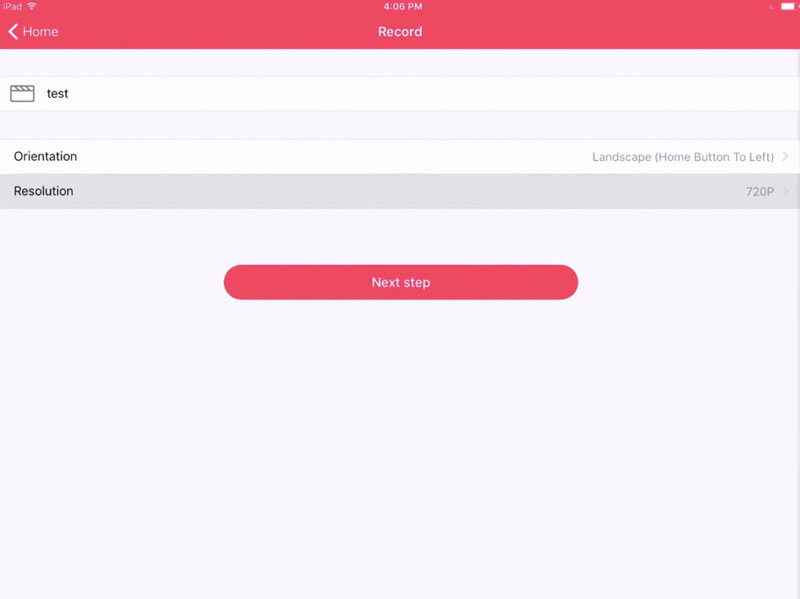
Ta opp på iOS 10 med QuickTime Player
Du kan også bruke QuickTime Player til å spille inn iPhone-skjerm på Mac. QuickTime Player lar brukerne ta opp ikke bare Mac-skjermvideo, men også iPhone-skjermvideo. Etter det kan du redigere iPhone-opptak av video med iMovie og andre videoredigerere med en større skjerm.
Trinn 1: Koble iPhone til Mac-datamaskinen via en USB-kabel. Trykk på Tillit på iOS-enheten din når du blir bedt om det.
Steg 2: Kjør QuickTime. Velge Ny filmopptak fra Fil nedtrekksliste.
Trinn 3: Velg iPhone fra nedpilen. Deretter kan du se skjermbildet på iPhone på din Mac-datamaskin.
Trinn 4: Velg Ta opp for å starte opptak av iPhone-skjermvideo. Den innspilte videoen lagres som MOV.
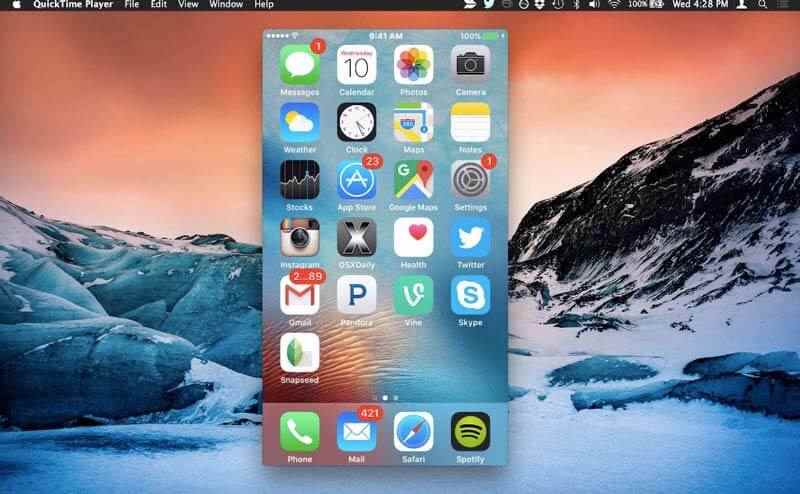
Ta opp på iOS 10 med Vidmore Screen Recorder
Hvis du bruker AirPlay for å speile iPhone-skjermen til datamaskinen, eller hvis du bruker en iOS-emulator-app, kan du bruke skjermopptakerprogramvare til å spille inn alt også. Sammenlignet med iPhone er det stor skjerm og lagringsplass på Windows- eller Mac-datamaskinen. Så hvis du trenger å ta opp iPhone-skjermen i flere timer, anbefales det å bruke den Vidmore skjermopptaker. Du kan skjermdanne hvilken som helst video og lyd uten tidsbegrensning. Her er hovedfunksjonene i programvaren for skjermopptaker på skrivebordet.
- Ta opp iPhone-skjermen uten å halte eller krasje.
- Ta en hvilken som helst del av skjermen med den originale video- og lydkvaliteten.
- Bruk hurtigtaster for å kontrollere hele skjermopptaksprosessen.
- Legg til tekst, pil, linje og andre former under opptak.
- Trim opptak med tilpasset start- og stopptid.


Det kan være lurt å finne skjermopptaker for Windows eller Mac
Del 3: Vanlige spørsmål om innspillingsskjermen på iPhone
Er det lovlig å skjerme opptak?
Nei. I de fleste tilfeller er det ulovlig å skjerme opptak på iPhone, Android, Windows, Mac og andre plattformer på grunn av brudd på opphavsretten. Videre, hvis du i hemmelighet tar opp talechatter og videosamtaler på nettet, er det heller ikke tillatt.
Hvor lenge kan du skjermspille på iPhone?
Det er ingen fast maksimal tidsgrense for iOS-skjermvideoopptak. Egentlig avhenger det av ledig plass på iPhone. Hvis iPhone går tom for plass, må skjermopptaket stoppes.
Hva skal jeg gjøre når skjermopptak ikke fungerer på iPhone eller iPad?
Hvis iOS-skjermopptak stopper plutselig, eller Record-knappen ikke svarer, kan du hardt tilbakestille iPhone for raskt å fikse små feil. I tillegg må du sørge for at skjermopptaksfunksjonen ikke er begrenset av Foreldrekontroll. Senere, deaktiver og aktiver Skjermopptak i Kontrollsenter igjen.
Det er alt til skjermopptak på iPhone. Imidlertid kan innspilling av iOS-skjerm fortsatt ikke ta opp opphavsrettsbeskyttet musikk. Du kan nyte det på den juridiske plattformen.


